设置桌面壁纸自动更换方法如下:
1、首先在系统桌面上右键点击然后选择“个性化”选项;
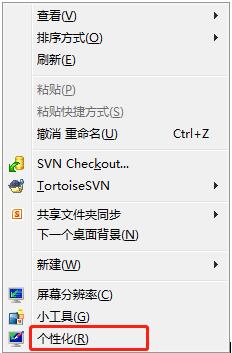
2、然后我们在下面找到【桌面背景】,点击,如下面这个图
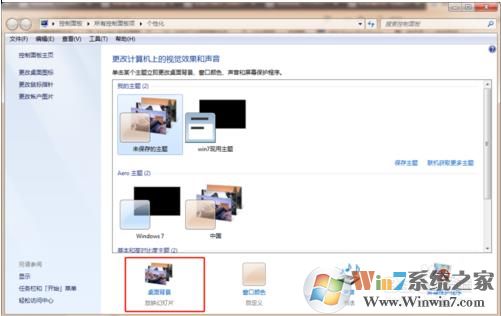
3、然后图片位置选择Windows 桌面背景,点击【浏览】添加自己喜欢的照片、写真或是图片:
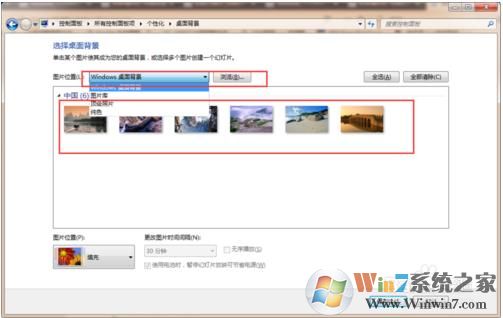
4、然后选择添加进去的图片,可以点击全选全部选择,也可以全部清除或者选择其中几张照片都可以,如果想选择几张照片,点击鼠标左键不放,选中要选择的照片即可。
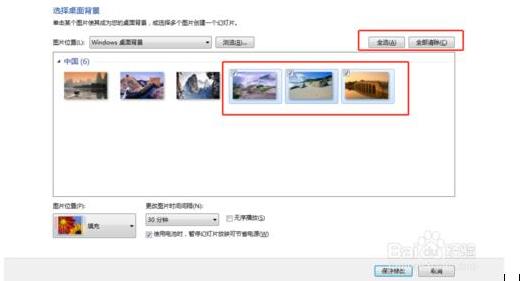
5、图片的位置,可以选择填充、适应、拉伸、平铺、居中几种方式,大家可以试试效果。
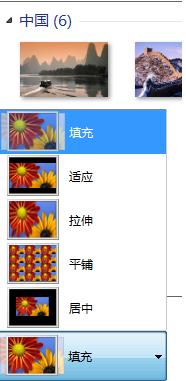
6、然后主要的就是设置更换壁纸的间隔时间了,我们可以设置的小一些,比如你的电脑刚好用于展示,那么可以设置几秒换一张壁纸,当然,如果是在使用的电脑,建议半小时换一次就可以了。
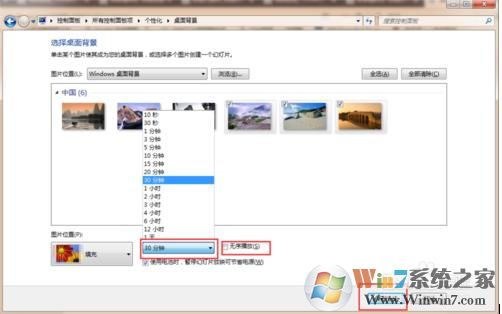
通过上面的设置之后,我们就完成了电脑自动更换桌面壁纸的设置操作。
分享到:

